도면을 지도에 부착해도 도면의 객체가 지도에 바로 나타나지는 않습니다. 객체를 조회해야 합니다. 부착한 도면 파일은 각 카운티에 정의된 폴리곤을 포함한 캘리포니아 지도입니다. 레딩시는 샤스타 카운티에 속해 있기 때문에 지도에 샤스타 카운티 경계를 추가합니다. 위치, 특성 또는 데이터를 기준으로 데이터를 조회할 수 있습니다. 이 경우 객체 데이터로 저장된 카운티 이름을 조회합니다.
주:
이 연습에서는 이전 연습에서 작성하고 수정한 build_map1.dwg 지도를 사용합니다.
비디오 튜토리얼
|
|
인터넷에 연결된 경우 그림의 화살표 버튼을 클릭하면 AutoCAD 도면의 객체 세트를 지도에 조회하는 방법을 볼 수 있습니다. 단계별 절차가 비디오 아래에 나와 있습니다. |
도면 데이터를 조회하려면
- build_map1.dwg 파일에서 홈
 데이터
데이터  조회 정의를 클릭합니다.
조회 정의를 클릭합니다. - 부착된 도면의 조회 정의 대화상자의 조회 유형 아래에서 데이터를 클릭합니다.
- 데이터 조건 대화상자에서 객체 데이터 옵션을 선택합니다.
- 객체 데이터 필드 리스트에서 NAME을 선택합니다. 주:
테이블 설정을 변경하지 마십시오.
- 연산자를 =로 설정합니다. 값에 Shasta를 입력합니다.
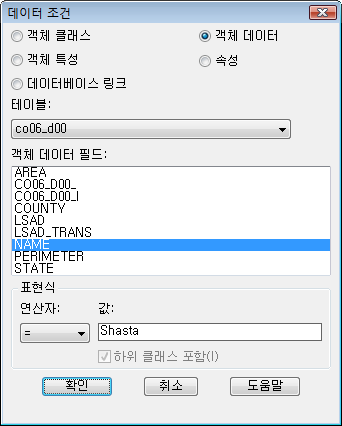
조회에 대한 데이터 조건을 정의합니다.
조회는 대소문자를 구분합니다. 보이는 대로 입력해야 합니다.
- 데이터 조건 대화상자에서 확인을 클릭한 다음 조회 실행을 클릭합니다.


 를 클릭합니다.
를 클릭합니다. 샤스타 카운티 경계가 지도에 표시됩니다.
- 작업 내용을 저장합니다.

 저장을 클릭합니다.
저장을 클릭합니다.
주:
튜토리얼의 나머지 작업을 진행하는 중에 경고가 나타날 수 있습니다. 현재 도면 파일을 닫으면 현재 도면과 부착된 도면의 조회된 객체 간 연관이 유지되지 않는다는 내용의 경고 메시지가 표시됩니다. 이 메시지는 원본 도면 파일의 변경 사항을 백업 저장하도록 하기 위한 것입니다. 이 튜토리얼에서는 샤스타 카운티 도면을 편집하지 않을 것이기 때문에 경고 메시지를 무시해도 됩니다.
튜토리얼을 계속 보려면 연습 4: 데이터 연결 사용으로 이동합니다.